13课 可编辑多边形01
边形可以编辑,一般都是“转换成可编辑对象”,快捷键C。C后,图标不一样,并且不再具备原来参数化调节。

但“修正”功能可以(修正必须放在物体子集)。
13.1 连接 与 连接对象+删除

右键->连接(连接对象加删除)
连接:就是把若干物体变成一个,但原有物体不删除。
连接对象+删除:变成一个物体后,原物体删除。
13.2 群组(打组)
选中多个物体后,ctrl+g,即可以把选中物体组合起来,(注意不是变成一个物体);也可以新建一个空物体,然后拖进去。
注意:区别在于原点位置,前者原点位置是若干个物体的几何中心;后者的原点是坐标原点。
13.3 连接后如何分离(多边形组到对象)

13.4 桥接

桥接:多用于线面桥接。可以将两个面进行连接起来。如上图,左边桥接后效果。
注意:1、桥接最好是边的数量一致;2、必须是一个物体(两个物体就需要连接对象+删除)。
注意:操作方法是点击拖动一条边到另外一条边,注意提示的连接位置
注意:如果是边桥接,就直接是边与边中间再建立一个面而已。
13.5 笔刷

点击拖动即可,类似雕刻里面的功能。
13.6 封闭多边形孔洞
此功能不好用,例如圆柱,封闭后会混乱,最好用插件封闭。
如果简单四边形则可以用。

13.7 连接点边

连接点边,在一些封闭的图形;或者两条线都选中;中间即可以建立边。
13.8 多边形画笔
多边形画笔,右键即可。

注意:1、画的过程中,列表中不会显示这个在画的,只有结束,列表才出现。
2、没有“新建”的选项,所以如果选中一个物体,然后右键,画出来就会和该物体 连接
3、如果没有选中任何物体,希望使用该功能,可以开启model模式,然后在下面就有这个按钮。
4、画了一个图形,但未完成的情况下,可以按ctrl然后拖动边,会新出一个面。


13.9 溶解+消除

消除是心态改变,溶解则不改变形态。

消除后,点还在,如上图。
14课 可编辑多边形2
14.1 线性切割k-k

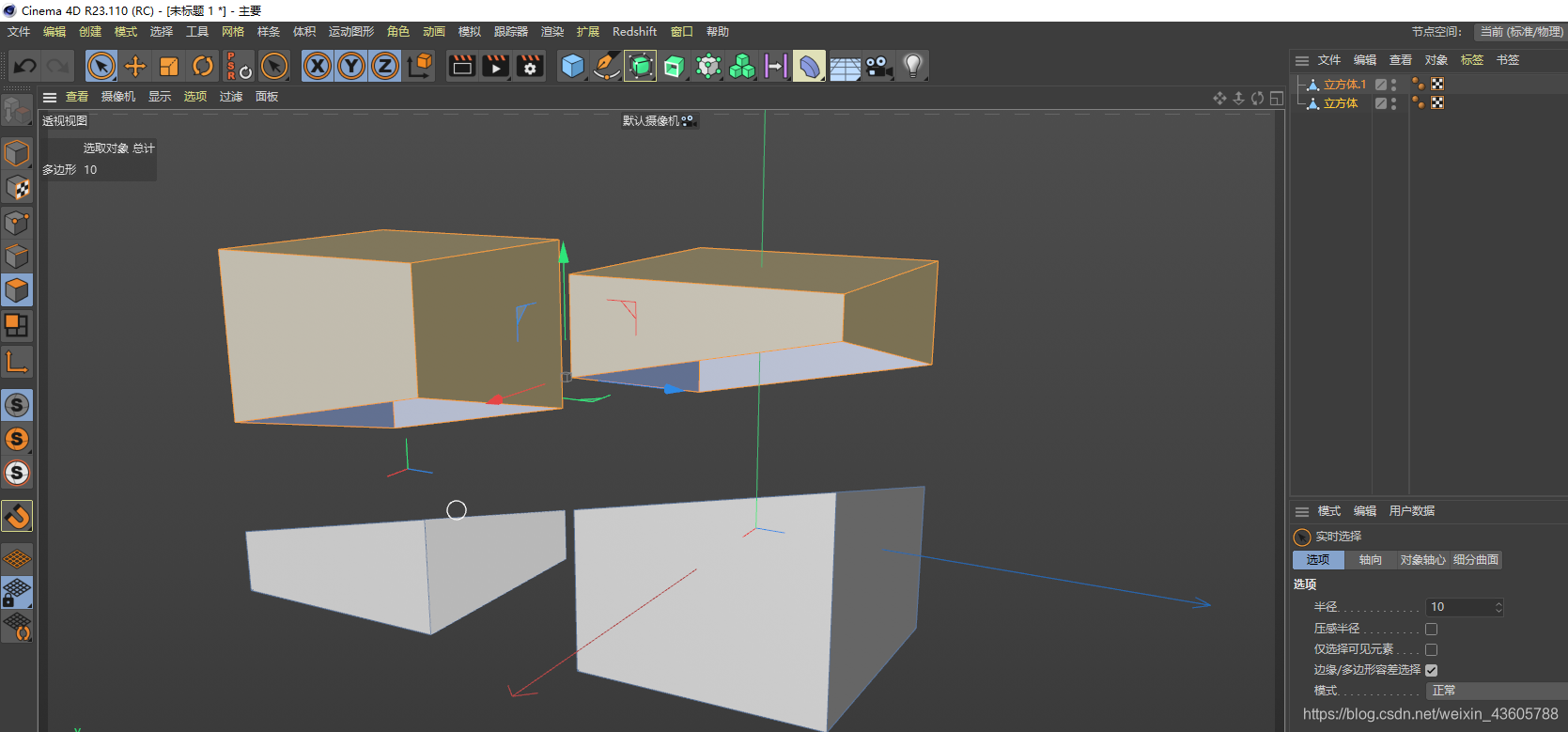








 这是一篇关于Cinema 4D (C4D) 中可编辑多边形的详细教程,涵盖了从连接、群组到选择工具的各种操作,包括连接对象+删除、桥接、倒角、挤压、选择过滤、循环与环状选择等,帮助用户掌握C4D中编辑多边形的高级技巧。
这是一篇关于Cinema 4D (C4D) 中可编辑多边形的详细教程,涵盖了从连接、群组到选择工具的各种操作,包括连接对象+删除、桥接、倒角、挤压、选择过滤、循环与环状选择等,帮助用户掌握C4D中编辑多边形的高级技巧。
 最低0.47元/天 解锁文章
最低0.47元/天 解锁文章
















 5389
5389

 被折叠的 条评论
为什么被折叠?
被折叠的 条评论
为什么被折叠?








